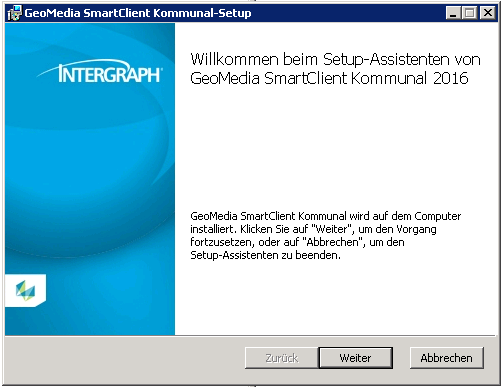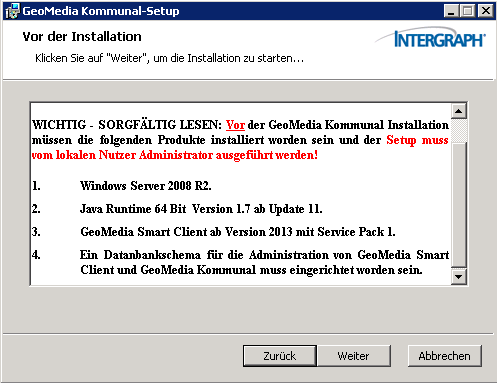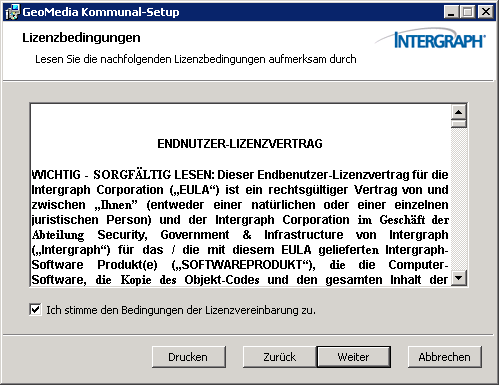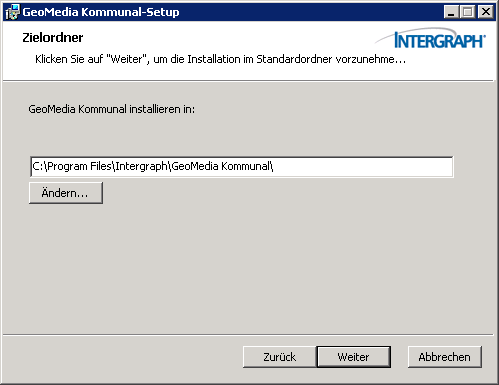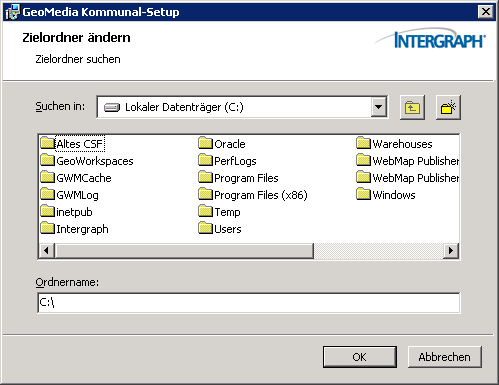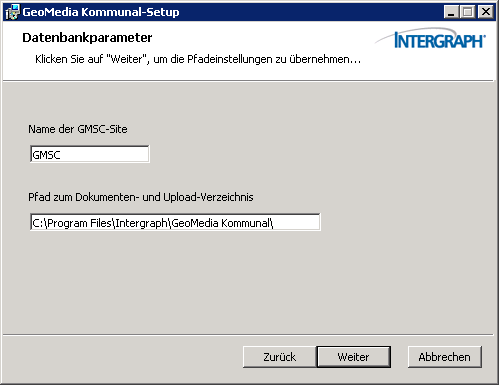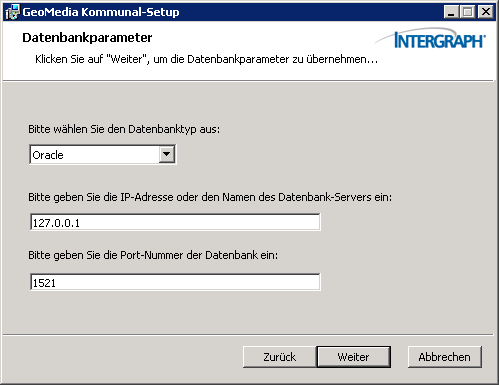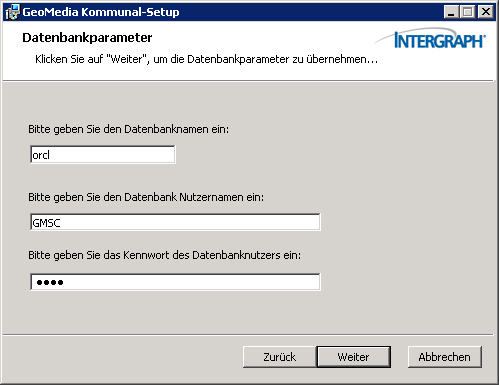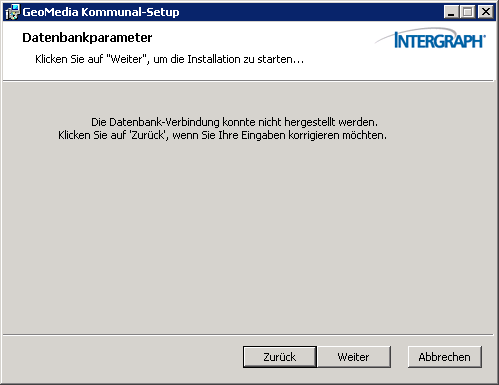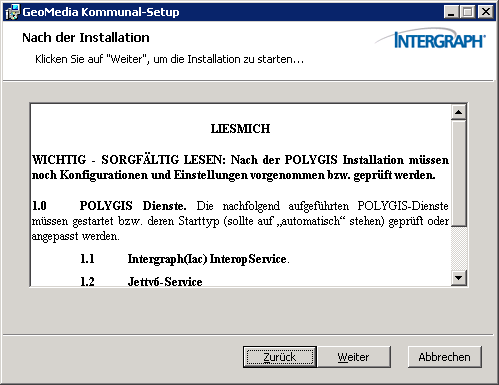GeoMedia Kommunal Installation
System Requirements
Tabelle vorhanden??
Setup Installation
Startfenster
Führen Sie die Datei GeoMedia Kommunal.msi (Windows-installer-Paket) per Doppelklick aus. Nach der Berechnung der Speicherplatzkapazität öffnet sich der Willkommens-Dialog. Fehlt eine Komponente der System- Vorraussetzungen, weißt Sie ein Popup-Fenster an dieser Stelle darauf hin. Holen Sie die Installation der jeweiligen System Vorrausetzung nach und starten anschließend das Setup neu.
System Vorrausetzung
Siehe hierzu auch das Kapitel System Requirements.
Lizenzbedingungen
Hier finden Sie den vollständigen Endnutzer-Lizenzvertrag. Aus dem Setup-Dialog lässt sich dieser auch drucken.
Zielordner auswählen
Standardmäßig wird GeoMedia Kommunal unter C:\Program Files\Intergrpah\GeoMedia Kommunal\ gespeichert. Hier befindet sich auch das Installationsverzeichnis von GeoMedia SmartClient. Über den Button 'Ändern' lässt sich ein anderer Speicherort festlegen.
Definition der Datenbankparameter
Datenbankparameter Teil 1
An dieser Stelle kann der Name der Site festgelegt werden. Standardmäßig ist die Bezeichnung GMSC.
Der Speicherort, an dem später Dokumente und Uploads am Server abgelegt werden, kann ebenfalls definiert werden. Standardmäßig wird C:\Program Files\Intergraph\GeoMedia Kommunal\ verwendet.
Datenbankparameter Teil 2
- Datenbanktyp: Oracle oder Microsoft SQL Server
- Datenbankserver: Namen oder IP Adresse (z.B: 127.0.0.1, falls die Datenbank am Installationsserver installiert ist.)
- Port: Standardmäßig wird 1521 (Oracle) bzw. 1433 (Microsoft SQL Server)verwendet
Datenbankparameter Teil 3
Hier werden die Informationen des zuvor angelegten Adminschemas abgefragt und zu einem Connection String aufgelöst.
- Datenbankname:Standardmäßig wird hier orcl verwendet.
- Datenbank Nutzername: Verwendete Benutzer Bezeichnung.
- Datenbank Kennwort: Verwendetes Passwort des Adminschemas.
Klicken Sie auf 'Weiter' um die Eingaben zu testen. War der Verbindungsversuch erfolgreich, gelangen Sie zum nächsten Schritt.
Waren die Datenbankparameter nichht korrekt, werden Sie darauf hingewiesen. Sie sollten 'Zurück' gehen und ihre Angaben erneut prüfen.
Wichtige Informationen nach der Installation
Dieses Fenster weißt Sie darauf hin, dass nach Beendigung des Setup Assistenten, die Lizensierung ausgeführt werden muss.
Anschließend müssen folgende Dienste gestartet werden (Start- Verwaltung - Dienste):
- Intergraph(Iac) InteropService
- Jetty6 Service
- PolyGIS
Überprüfen Sie außerdem ob der Starttyp der Dienste auf 'Automatisch' gestellt ist.